Applen langattomat näppäimistöt, hiiret ja ohjauslevyt: paristojen asentaminen
Lue, miten voit asentaa paristot Apple Wireless Keyboard -näppäimistöön, Apple Wireless Mouse -hiireen tai Apple Magic Trackpad -ohjauslevyyn.
Selvitä alta, mikä langaton syöttölaite sinulla on käytössä, ja lue lisätiedot linkistä.
|
|
|
|
| |
|
|
Apple Magic Mouse

Huomautus: tähän hiireen tarvitaan kaksi (2) AA-sormiparistoa.
Applen langattoman hiiren paristojen vaihtaminen:
Käännä hiiri ympäri ja sammuta se.
Irrota paristolokeron kansi ja aseta paikalleen kaksi AA-sormiparistoa. Varmista, että paristojen plus- ja miinuspäät osoittavat oikeaan suuntaan seuraavan kuvan mukaisesti.

Aseta paristolokeron kansi takaisin paikalleen.
Voit lukea lisää paristoista artikkelin kohdasta Apple Magic Mouse.
Apple Wireless Keyboard (2009) -näppäimistö

Huomautus: tähän näppäimistöön tarvitaan kaksi (2) AA-sormiparistoa.
Sammuta näppäimistö.
Poista paristolokeron kansi kolikolla.

Liu’uta paristolokeroon kaksi AA-paristoa. Varmista, että paristojen plus-päät osoittavat oikeaan suuntaan.

Aseta paristolokeron kansi takaisin paikalleen.
Laita näppäimistö päälle.
Voit lukea lisää akuista kohdasta Apple Wireless Keyboard (2009).
Apple Magic Trackpad -ohjauslevy

Huomautus: tähän laitteeseen tarvitaan kaksi (2) AA-sormiparistoa.
Sammuta ohjauslevy.
Poista paristolokeron kansi kolikolla.

Aseta paristot paristolokeroon alla olevan kuvan mukaisesti.

Tärkeää: varmista, että ohjauslevyyn asetettujen paristojen plus- ja miinuspäät osoittavat oikeaan suuntaan seuraavan kuvan mukaisesti. Ohjauslevy ei toimi, jos paristot on asennettu väärin.
Voit lukea lisää akuista artikkelin kohdasta Apple Magic Trackpad.
Apple Wireless Mighty Mouse

Huomautus: tähän hiireen tarvitaan kaksi (2) AA-sormiparistoa.
Käännä hiiri ympäri ja sammuta se.
Irrota paristolokeron kansi.

Liu’uta paristot paristolokeroon edellä kuvatulla tavalla. Varmista, että hiireen asennettujen paristojen plus- ja miinuspäät osoittavat oikeaan suuntaan kuvan mukaisesti. Hiiri ei toimi, jos paristot on asennettu väärin.
Aseta paristolokeron kansi takaisin paikalleen.
Laita hiiri päälle.
Lue lisää Apple Wireless Mighty Mouse -hiiren paristoista.
Apple Wireless Keyboard (2007) -näppäimistö

Huomautus: tähän näppäimistöön tarvitaan kolme (3) AA-sormiparistoa.
Sammuta näppäimistö.
Poista paristolokeron kansi kolikolla.
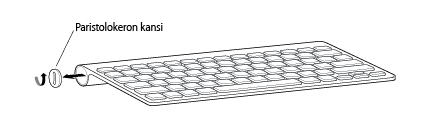
Liu’uta paristot paristolokeroon. Varmista, että näppäimistöön asennettujen paristojen plus- ja miinuspäät osoittavat oikeaan suuntaan kuvan mukaisesti. Näppäimistö ei toimi, jos paristot on asennettu väärin.
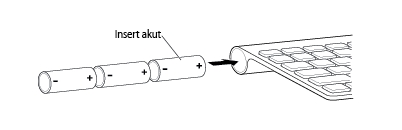
Aseta paristolokeron kansi takaisin paikalleen.
Lisätietoja paristoista on artikkelin kohdassa Apple Wireless Keyboard (2007).
Apple Wireless Mouse

Huomautus: tähän hiireen tarvitaan kaksi (2) AA-sormiparistoa.
Käännä hiiri ympäri ja sammuta se.
Irrota paristolokeron kansi.

Liu’uta paristot paristolokeroon. Varmista, että hiireen asennettujen paristojen plus- ja miinuspäät osoittavat oikeaan suuntaan kuvan mukaisesti. Hiiri ei toimi, jos paristot on asennettu väärin.
Aseta paristolokeron kansi takaisin paikalleen.
Laita hiiri päälle, kun haluat käyttää hiirtä.
Lue lisää Applen langattoman hiiren paristoista.
Valkoinen laajennettu Apple Wireless Keyboard -näppäimistö

Huomautus: tähän näppäimistöön tarvitaan neljä (4) AA-sormiparistoa.
Käännä näppäimistö ympäri ja sammuta se.
Irrota paristolokeron kansi ja paristot.
Liu’uta paristot paristolokeroon. Varmista, että näppäimistöön asennettujen paristojen plus- ja miinuspäät osoittavat oikeaan suuntaan kuvan mukaisesti. Näppäimistö ei toimi, jos paristot on asennettu väärin.

Aseta paristolokeron kansi takaisin paikalleen.
Laita näppäimistö päälle.
Voit lukea lisää akuista kohdasta Valkoinen laajennettu Apple Wireless Keyboard.
Lisätietoja
Paristotyypit
Langattomassa Apple-laitteessa on AA-paristot valmiina, kun ostat laitteen. Voit vaihtaa niiden tilalle alkaliparistot, litiumparistot tai ladattavat AA-paristot.
Varoitus: älä käytä keskenään erilaisia paristoja yhdessä (älä esimerkiksi käytä alkali- ja litiumparistoja samanaikaisesti) äläkä käytä vanhoja ja uusia paristoja yhtä aikaa. Älä avaa tai puhkaise paristoja, älä asenna niitä laitteeseen väärinpäin äläkä altista niitä tulelle, korkeille lämpötiloille tai vedelle. Älä yritä ladata AA-paristoja, jotka eivät ole ladattavia. Pidä paristot poissa lasten ulottuvilta. Vaihda tai lataa kaikki paristot samalla kerralla.
Tärkeää: hävitä paristot voimassa olevien ympäristölakien ja ohjeiden mukaisesti.
Akun varaustason ilmaisin
Jos haluat tarkistaa akun varaustason, valitse omenavalikosta () > Järjestelmäasetukset ja valitse sitten tarkistettava laite (hiiri, näppäimistö tai ohjauslevy Näytä-valikosta.
Akun varaustason ilmaisin on vasemmassa alakulmassa.
Pitkäkestoinen säilytys
Applen langattomat laitteet on suunniteltu nukkumaan, mikä säästää virtaa, kun et käytä laitteita. Jos et käytä langatonta laitetta pitkään aikaan, sammuta se. Jos et käytä langatonta laitetta yli kolmeen viikkoon, poista paristot pitkäkestoista säilytystä varten.